
Mitte alati mäng stimuleeriva tööga, nagu see peaks. See juhtub, et kui alustate, annab mäng vea ja keeldub algusest peale. Või probleemid algavad mängu ajal. See ei pruugi olla mitte ainult arvuti või stimutatud probleemidega, vaid ka mängu kahjustatud failidega. Selleks, et veenduda, et kõik mängufailid on auru normaalsed, on spetsiaalne funktsioon - kontrollige vahemälu. Lugege järgmine õppida, kuidas mängu vahemälu kontrollida.
Mängufailid võivad olla erinevatel põhjustel kahjustatud. Näiteks üks probleemi sagedastest allikatest on allalaadimise raske katkestamine, kui arvuti on välja lülitatud. Selle tulemusena jääb kasutamata fail kahjustatud ja puruneb gameplay. See on ka kõvaketta jaotus sektorite tõttu võimalik kahjustusi. See ei tähenda, et kõvakettaga tekkisid probleemid. Mitmed purustatud sektorid on paljudel kõvakettal. Kuid mängufailid tuleb vahemälu kontrollimisel veel taastada.
Samuti juhtub see, et mäng on alla laadida vale serverite halva töö tõttu valesti või ebastabiilse seose tõttu internetiga.
Vahemälu kontrollimine võimaldab teil mängu uuesti alla laadida ja uuesti installida, kuid ainult kahjustatud failide allalaadimiseks. Näiteks 10 GB mängudest on kahjustatud ainult 2 faili 2 MB jaoks. Steam pärast kontrollimist lihtsalt allalaadimise ja asendada need failid samuti. Selle tulemusena salvestatakse teie online-liiklus ja aeg, sest täielik installeerimine mäng võtaks palju suurem periood kui failipaari asendamine.
Sellepärast, kui mängu probleemid kõigepealt tasub kontrollida oma vahemälu ja kui see ei aita, võtke muid meetmeid.
Kuidas kontrollida sularaha mängud auruga
Vahemälu kontrollimise alustamiseks peate oma mängudega raamatukogu juurde minema ja seejärel klõpsa parema hiire paremale mängule ja valige üksus "Properties". Pärast seda avaneb mängu seadetega aken.

Te vajate vahekaarti kohalikke faile. See vahekaart sisaldab kontrolle mängufailidega töötamiseks. Samuti kuvatakse ka siin, mida mäng võtab arvuti kõvakettale.
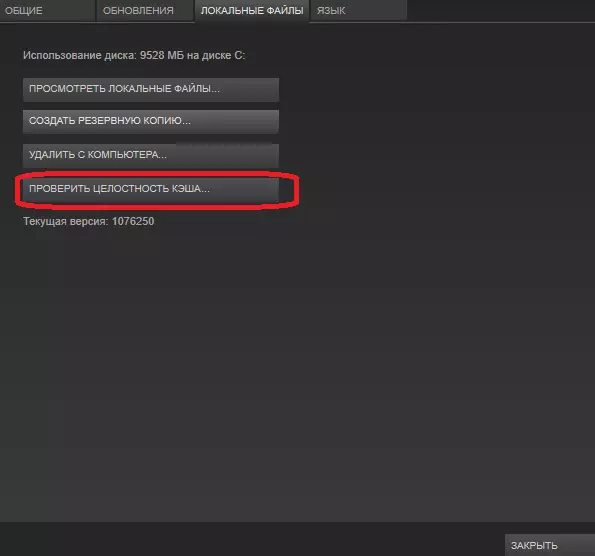
Seejärel on vajalik nupp "Kontrollige vahemälu sihtmärki". Pärast vajutamist algab vahemälu kontroll otse.
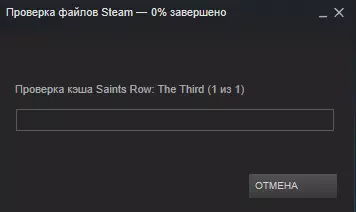
Kontrollin terviklikkuse vahemälu tõsiselt saadetised kõvakettal arvuti, nii et seekord siis on parem mitte teha muud faili operatsioone: koopia failid kõvakettale, kustutada või installida programme. See võib mõjutada ka gameplay kui sa mängid ajal vahemälu kontroll. Võimalik teostada või riputada mängud. Kui vaja, saab lõpetada kontrollimiseks vahemälu igal ajal, vajutades nuppu "Loobu".
Aeg, kontrolli võib varieeruda suurtes piirides sõltuvalt suurusest mängu ja kiirust oma kettale. Kui kasutate kaasaegse SSD kettad, kontrollimine toimub mõne minuti, isegi kui mäng kaalub mitukümmend gigabaiti. Ja vastupidi, aeglane kõvaketas viib asjaolu, et kontrollida isegi väike mäng võib viivitada 5-10 minutit.

Pärast kontrollimist AURU, kuvatakse teave selle kohta, kuidas paljud failid ei liigu (kui neid on) ja allalaadimine neid, pärast mida nad asendavad kahjustatud faile. Kui kõik failid on läbinud edukalt kontrollida, siis midagi asendatakse, ja probleem on tõenäoliselt mitte mängu failid, kuid seaded mängu või arvuti.
Pärast kontrollimist, proovige, et alustada mängu. Kui see ei käivitu, probleem on seotud kas selle seaded, või seadmete arvuti.
Sel juhul proovige otsida viga poolt väljastatud mängu, et stimple foorumites. Võibolla sa ei ole ainus, kes seisavad sarnane probleem ja teised inimesed on juba leidnud oma otsuse. Võid otsida lahendust probleemile ja pärast stiilis tavaliste otsingumootorid.
Kui miski ei paista aitavat, see jääb ainult ühendust STIMA Support Service. Võite tagastada mäng, mis ei käivitu, läbi individuaalse tagasivõtmise süsteemiga. Te saate lugeda rohkem infot selle käesolevas artiklis.
Nüüd sa tead, mida sa vajad kontrollimiseks hinne vahemälu ja kuidas seda teha. Jagage neid nõuandeid oma sõpradega, kes kasutavad ka Steam mänguväljak.
